Das Kopieren einer Datei von einem Computer auf ein Flash-Laufwerk, eine Festplatte, einen Ordner oder umgekehrt von einer Festplatte auf einen Computer oder Laptop ist sehr einfach, wenn Sie nur wissen, wie Sie den Cursor bewegen und Tasten drücken.
Schwierigkeiten können nur bei geschützten Dateien auftreten, beispielsweise bei Texten in einem Buch pdf-Format(PDF) von beschädigten Flash-Laufwerken oder zerkratzten Festplatten.
Mit dem Windows-System können Sie jede Datei, auch eine große, schnell kopieren. Hauptsache, es ist genug vorhanden Arbeitsspeicher- wenn Sie es in die Zwischenablage kopieren, können Sie es aber auch einfach übertragen.
Welche Kopiermethode Sie auch auf einem Computer oder Laptop wählen, auf eines kommt es an: Markieren Sie es (mit einem blauen Hintergrund) und übertragen Sie es.
Schauen Sie sich unten einige Beispiele an und wählen Sie die Option, die am besten zu Ihnen passt.
Eine universelle Möglichkeit, Dateien auf ein Flash-Laufwerk, eine Festplatte oder einen Ordner zu kopieren
Es macht absolut keinen Unterschied, welche Datei Sie kopieren: PHP, Bat, Ordner, Programm, Spiel, Musik, Text oder Film.
Zuerst müssen Sie unbedingt darauf klicken, um es mit einem blauen Hintergrund hervorzuheben. Nehmen wir als Beispiel einen Ordner. Klicken Sie mit der linken Maustaste darauf.
Es wird mit einem blauen Hintergrund hervorgehoben. Klicken Sie anschließend erneut auf denselben Ordner, nur jetzt mit der rechten Maustaste, und klicken Sie im angezeigten Menü auf die Zeile „Kopieren“.
Es erscheint ein Menü. Klicken Sie darin einfach auf „Einfügen“ – der gesamte Inhalt wird schnell auf ein Flash-Laufwerk oder eine Festplatte übertragen (je nachdem, was Sie ausgewählt haben).
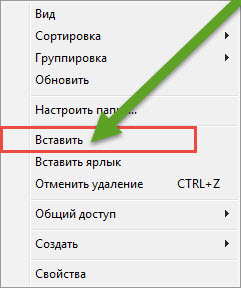
Sie können es anders machen. Wenn Sie beispielsweise einen Laptop haben, müssen Sie nicht die Maus verwenden, sondern können mit den Tasten kopieren und einfügen, müssen die Datei jedoch auf jeden Fall auswählen.
Tastaturkombinationen (gleichzeitiges Drücken) Strg + C – Kopieren und Strg + V – Einfügen.
Es gibt noch eine andere Möglichkeit. Öffnen Sie das Flash-Laufwerk oder die Diskette auf die Hälfte des Bildschirms, damit Sie sehen können, was Sie kopieren möchten.
Drücken Sie erforderliche Datei Halten Sie die linke Maustaste gedrückt und ziehen Sie sie einfach auf ein Flash-Laufwerk oder eine Festplatte. Dies ist wichtig, wenn die Datei sehr groß ist.
So kopieren Sie viele (mehrere) Dateien
Wenn Sie viele Dateien kopieren müssen, gehen Sie genauso vor wie oben beschrieben, nur müssen Sie jetzt nicht eine, sondern mehrere gleichzeitig auswählen.
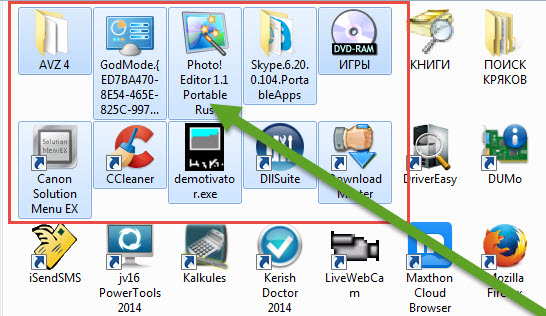
Halten Sie dazu die linke Maustaste gedrückt und kreisen Sie den Ort ein, an dem sich diese Dateien befinden. Dann ist alles wie im vorherigen Abschnitt beschrieben.
So kopieren Sie Dateinamen
Die Namen können einfach umgeschrieben werden, aber die meisten Leute sind zu faul (vor allem, wenn sie auf Englisch sind), und warum sollten sie das auch tun, wenn man sie schnell kopieren kann?
Klicken Sie dazu mit der rechten Maustaste auf denjenigen, dessen Namen Sie an einen anderen Ort verschieben möchten, und klicken Sie im angezeigten Fenster auf die Zeile „Umbenennen“.
Der Titel wird mit einem blauen Hintergrund hervorgehoben. Klicken Sie mit der gleichen Taste darauf, nur klicken Sie jetzt auf eine andere Zeile – kopieren.

Anschließend können Sie es an einer beliebigen Stelle einfügen – mit der Maus oder den Tasten, wie oben beschrieben.
- Wenn Sie übrigens einen geschützten Texteintrag kopieren müssen, beispielsweise in ein PDF-Buch, dann finden Sie dort eine ausführliche Beschreibung.
So kopieren Sie Dateien von einem beschädigten Flash-Laufwerk oder einer zerkratzten Festplatte
Wie bereits oben geschrieben, kann es in manchen Fällen erforderlich sein spezielle Programme Dies kann beispielsweise der Fall sein, wenn das Flash-Laufwerk, von dem Sie den Inhalt übertragen möchten, beschädigt ist oder die Festplatte stark zerkratzt ist.
In diesem Fall benötigen Sie beispielsweise ein Programm – Non-StopCopy ist für ein Flash-Laufwerk.
Es ist sehr klein (nur 60 KB), auf Russisch und perfekt kopiert beschädigte Dateien von Flash-Laufwerken oder Festplatten.
Wenn Sie Inhalte von einer zerkratzten Festplatte kopieren müssen, müssen Sie in diesem Fall ein anderes Programm verwenden, beispielsweise AnyReader.
Die oben genannten Programme sind bei weitem nicht die einzigen – es erscheinen ständig neue, verbesserte Programme.
Daher können die hier aufgeführten Programme zum Zeitpunkt der Lektüre veraltet sein. Dies gilt insbesondere für Flash-Laufwerke – Festplatten geraten nach und nach in Vergessenheit. Viel Glück.
Guten Tag.
Es scheint, es scheint einfache Aufgabe: Übertragen Sie eine (oder mehrere) Dateien von einem Computer auf einen anderen, nachdem Sie sie zuvor auf ein Flash-Laufwerk geschrieben haben. Probleme treten in der Regel nicht bei kleinen (bis zu 4000 MB) Dateien auf, sondern was tun bei anderen (großen) Dateien, die manchmal nicht einmal auf ein Flash-Laufwerk passen (und selbst wenn sie passen sollten, dann aus irgendeinem Grund). beim Kopieren tritt ein Fehler auf)?
In diesem kurzen Artikel gebe ich einige Tipps, die Ihnen helfen, Dateien mit mehr als 4 GB auf ein Flash-Laufwerk zu schreiben. Also...
Warum erscheint beim Kopieren einer Datei, die größer als 4 GB ist, auf ein Flash-Laufwerk ein Fehler?
Vielleicht ist dies die erste Frage, mit der der Artikel beginnt. Tatsache ist, dass viele Flash-Laufwerke standardmäßig mit einem Dateisystem ausgestattet sind FAT32. Und nach dem Kauf eines Flash-Laufwerks ändern die meisten Benutzer dies nicht Dateisystem (diese. bleibt FAT32). Aber das Dateisystem FAT32 unterstützt keine Dateien, die größer als 4 GB sind- Sie beginnen also mit dem Schreiben der Datei auf das Flash-Laufwerk, und wenn der Schwellenwert von 4 GB erreicht wird, erscheint ein Schreibfehler.
Um einen solchen Fehler zu beheben (oder ihn zu umgehen), können Sie mehrere Dinge tun:
- schreibe mehr als eine auf große Datei- aber viele kleine (d. h. die Datei in „Stücke“ aufteilen). Diese Methode eignet sich übrigens, wenn Sie eine Datei übertragen müssen, deren Größe größer als die Größe Ihres Flash-Laufwerks ist!);
- Formatieren Sie das Flash-Laufwerk mit einem anderen Dateisystem (z. B. NTFS). Aufmerksamkeit! Beim Formatieren werden alle Daten vom Medium gelöscht );
- Konvertieren Sie FAT32 in das NTFS-Dateisystem, ohne Daten zu verlieren.
Ich werde jede Methode genauer betrachten.
1) So teilen Sie eine große Datei in mehrere kleine auf und schreiben sie auf ein Flash-Laufwerk
Diese Methode zeichnet sich durch ihre Vielseitigkeit und Einfachheit aus: Sie müssen dies nicht tun Sicherheitskopie Dateien von einem Flash-Laufwerk (z. B. um es zu formatieren), müssen Sie nichts und nirgendwo konvertieren (verschwenden Sie keine Zeit mit diesen Vorgängen). Darüber hinaus ist diese Methode perfekt, wenn Ihr Flash-Laufwerk kleiner ist als die zu übertragende Datei (Sie müssen die Teile der Datei nur zweimal übertragen oder ein zweites Flash-Laufwerk verwenden).

Einer von beliebtesten Programme, der oft den Dirigenten ersetzt. Ermöglicht Ihnen, alle notwendigen Vorgänge an Dateien durchzuführen: Umbenennen (einschließlich Massen), Komprimieren in Archiven, Entpacken, Aufteilen von Dateien, Arbeiten mit FTP usw. Im Allgemeinen ist es eines der Programme, die auf Ihrem PC empfohlen werden.
Um eine Datei aufzuteilen Totaler Kommandant: Wählen Sie mit der Maus die gewünschte Datei aus und gehen Sie dann zum Menü: „ Datei/Datei teilen " (Screenshot unten).
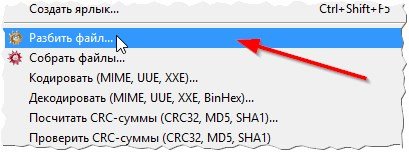
Datei teilen
Als nächstes müssen Sie die Größe der Teile in MB eingeben, in die die Datei aufgeteilt wird. Die gängigsten Größen (zum Beispiel für die Aufnahme auf eine CD) sind bereits im Programm vorhanden. Geben Sie im Allgemeinen die gewünschte Größe ein: zum Beispiel 3900 MB.
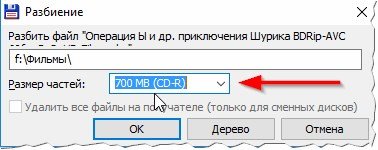
Und dann teilt das Programm die Datei in Teile auf, und Sie müssen sie nur noch alle (oder mehrere davon) auf ein Flash-Laufwerk schreiben und auf einen anderen PC (Laptop) übertragen. Im Prinzip ist diese Aufgabe erledigt.
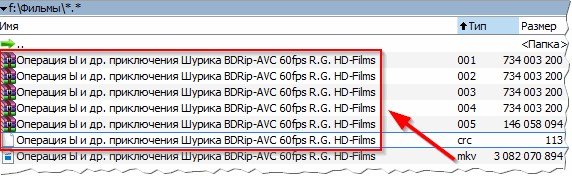
Der Screenshot oben zeigt übrigens die Quelldatei, und im roten Rahmen sind die Dateien, die bei der Aufteilung der Quelldatei in mehrere Teile entstanden sind.
Zum Öffnen der Originaldatei auf einem anderen Computer(wohin Sie diese Dateien übertragen werden), müssen Sie den umgekehrten Vorgang durchführen: d. h. Datei sammeln. Übertragen Sie zunächst alle Teile der defekten Quelldatei, öffnen Sie dann Total Commander und wählen Sie die erste Datei aus ( mit Typ 001, siehe Screenshot oben) und gehen Sie zum Menü „ Datei/Datei sammeln „Eigentlich müssen Sie nur noch den Ordner angeben, in dem die Datei gesammelt werden soll, und eine Weile warten …
2) So formatieren Sie ein Flash-Laufwerk für das NTFS-Dateisystem
Der Formatierungsvorgang ist hilfreich, wenn Sie versuchen, eine Datei mit mehr als 4 GB auf ein Flash-Laufwerk zu schreiben, dessen Dateisystem FAT32 ist (d. h. solche großen Dateien nicht unterstützt). Schauen wir uns die Bedienung Schritt für Schritt an.
Aufmerksamkeit! Beim Formatieren eines Flash-Laufwerks werden alle darauf befindlichen Dateien gelöscht. Erstellen Sie vor diesem Vorgang eine Sicherungskopie aller wichtigen Daten, die Sie darauf haben.
1) Zuerst müssen Sie zu „Arbeitsplatz“ (oder „Dieser PC“, je nach Windows-Version) gehen.
3) Klicken Sie mit der rechten Maustaste auf das Flash-Laufwerk und Kontextmenü Wählen Sie die Funktion „ Format" (siehe Screenshot unten).
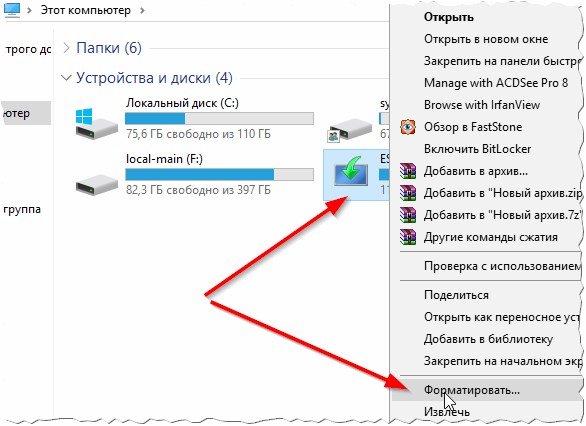
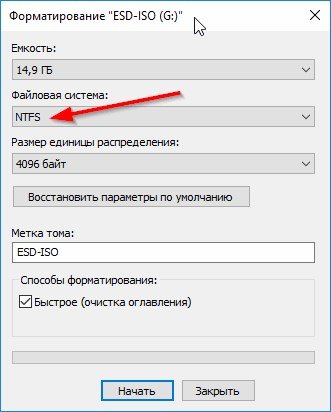
Nach einigen Sekunden (normalerweise) ist der Vorgang abgeschlossen und Sie können mit dem Flash-Laufwerk weiterarbeiten (einschließlich des Schreibens größerer Dateien als zuvor).
3) So konvertieren Sie das FAT32-Dateisystem in NTFS
Generell empfehle ich, trotz der Tatsache, dass der Konvertierungsvorgang von FAT32 nach NTFS ohne Datenverlust erfolgen sollte, alle wichtigen Dokumente auf einem separaten Medium zu speichern ( aus persönlicher Erfahrung: Nachdem dieser Vorgang Dutzende Male durchgeführt worden war, endete einer davon damit, dass einige der Ordner mit russischen Namen ihre Namen verloren und zu Hieroglyphen wurden. Diese. Es ist ein Codierungsfehler aufgetreten).
Außerdem wird dieser Vorgang einige Zeit in Anspruch nehmen, daher ist die Formatierung meiner Meinung nach die vorzuziehende Option für ein Flash-Laufwerk ( mit vorläufigem Kopieren wichtiger Daten. Mehr dazu im Artikel).
Zum Konvertieren benötigen Sie also:




